Find My iPhone là tính năng hữu ích dành cho những người sử dụng điện thoại của Apple. Tính năng này giúp bạn có thể tìm lại chiếc iPhone bị mất trộm,áchtìmiPhonebịmấcác trận đang diễn ra hoặc thất lạc, nếu không cũng giảm thiểu thiệt hại do việc mất dữ liệu gây ra.
Kể từ iOS 13, Apple còn thiết lập tính năng định vị cho các sản phẩm của mình ngay cả khi không kết nối mạng. Bằng cách mã hóa và ẩn danh một mạng Bluetooth riêng, các thiết bị của Apple có thể liên kết ở khoảng cách gần với nhau, giúp tăng cơ hội tìm lại được tài sản.
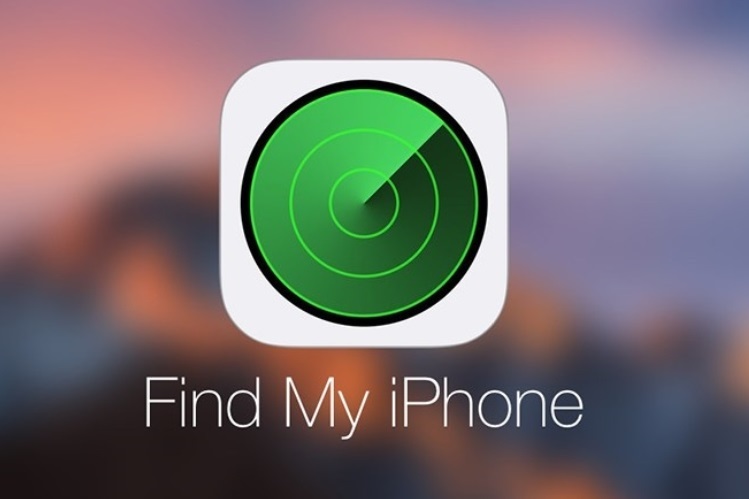 |
| Find My iPhone là tính năng hữu ích, giúp bạn có thể tìm lại chiếc iPhone bị mất. (Nguồn ảnh: thegioididong.com) |
Cách tìm iPhone bằng iCloud
Để chuẩn bị cho tình huống bị mất, trên chiếc iPhone bạn hãy vào "Cài đặt", nhấn chọn tài khoản, vào mục "Tìm", và bật "Tìm iPhone". Hãy bật đầy đủ tùy chọn để tăng khả năng định vị máy, ngay cả khi mất kết nối mạng.
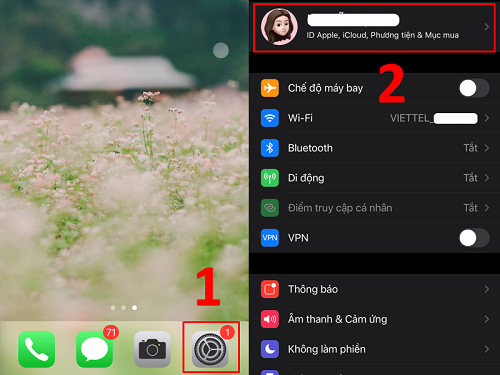 |
| Để chuẩn bị cho tình huống bị mất, trên chiếc iPhone bạn hãy vào "Cài đặt", nhấn chọn tài khoản. |
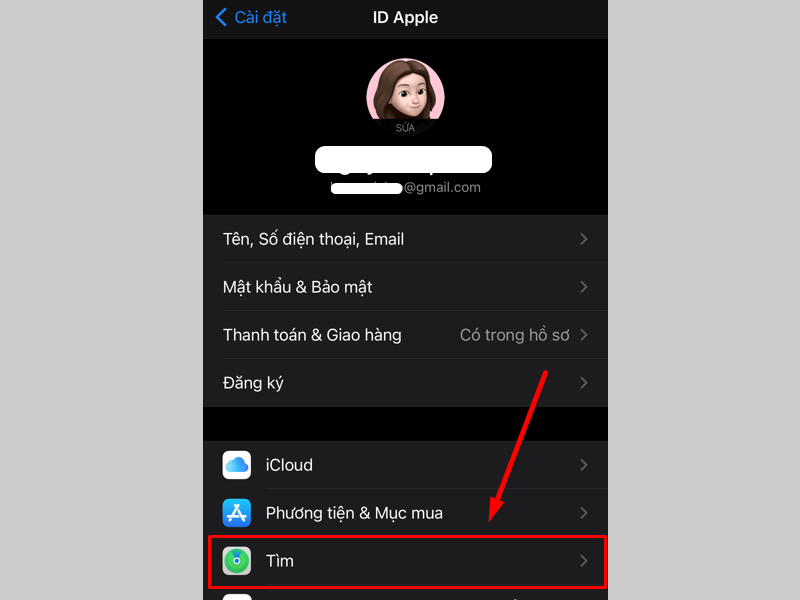 |
| Vào mục "Tìm". |
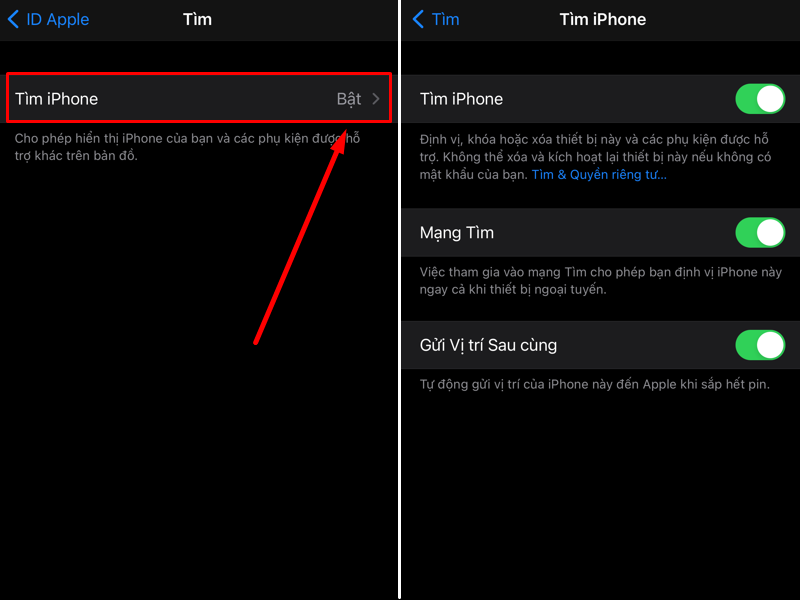 |
| Bật "Tìm iPhone", và hãy bật đầy đủ tùy chọn để tăng khả năng định vị máy ngay cả khi mất kết nối mạng. |
Khi mất iPhone, bạn hãy truy cập địa chỉ icloud.com trên trình duyệt máy tính (hoặc trên Safari của iPhone), đăng nhập bằng tài khoản iCloud, và chọn mục "Tìm iPhone". Bạn sẽ cần đăng nhập tài khoản iCloud thêm một lần nữa khi vào mục này.
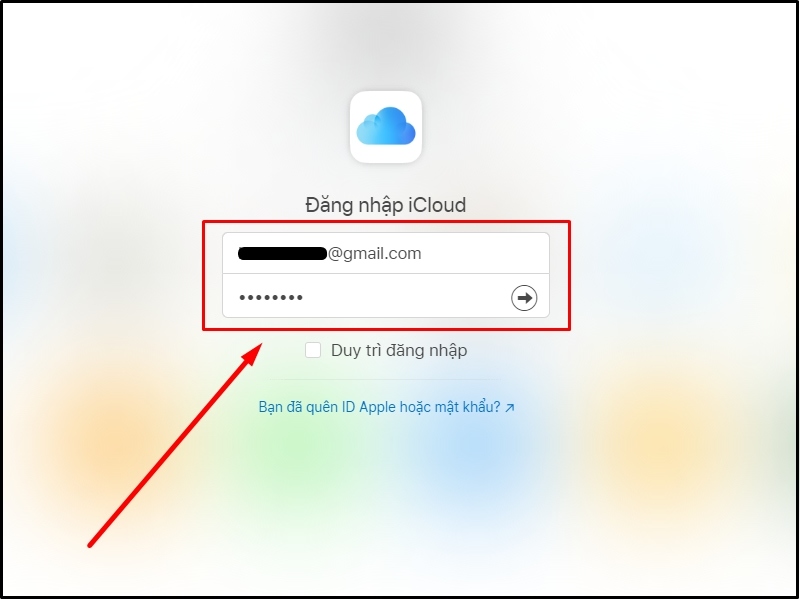 |
| Khi mất iPhone, bạn hãy truy cập địa chỉ icloud.com trên trình duyệt, đăng nhập bằng tài khoản iCloud. |
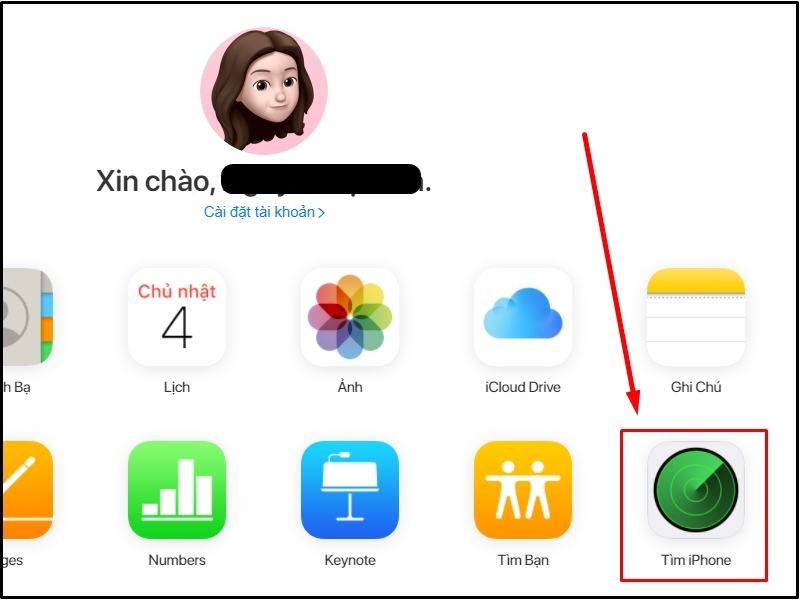 |
| Bấm vào mục "Tìm iPhone". |
 |
| Bạn sẽ cần đăng nhập tài khoản iCloud thêm một lần nữa khi vào mục "Tìm iPhone". |
Sau khi đăng nhập thành công, bạn chờ khoảng 2-3 giây để hệ thống thực hiện dò tìm vị trí thiết bị của bạn (chấm xanh).
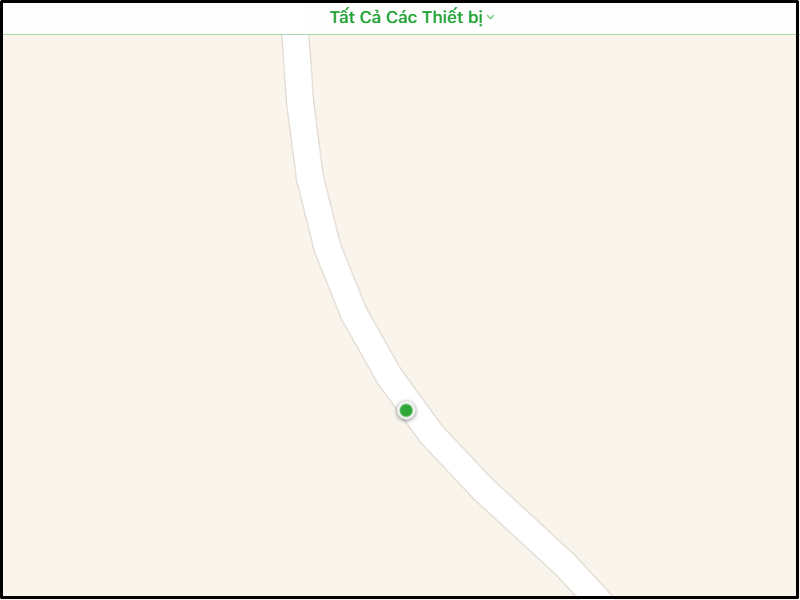 |
| Sau khi đăng nhập thành công, bạn chờ khoảng 2-3 giây để hệ thống thực hiện dò tìm vị trí thiết bị của bạn (chấm xanh). |
Tính năng Find My iPhone hỗ trợ bạn 3 việc: Phát âm thanh (Play Sound), Chế độ mất iPhone (Lost iPhone), Xóa iPhone (Eraser iPhone).
Nếu bật chế độ Phát âm thanh (Play Sound), iPhone sẽ đổ chuông giúp bạn nhanh chóng xác định vị trí khi đã trong phạm vi gần. Màn hình điện thoại cũng sẽ xuất hiện thông báo Cảnh Báo Tìm iPhone.
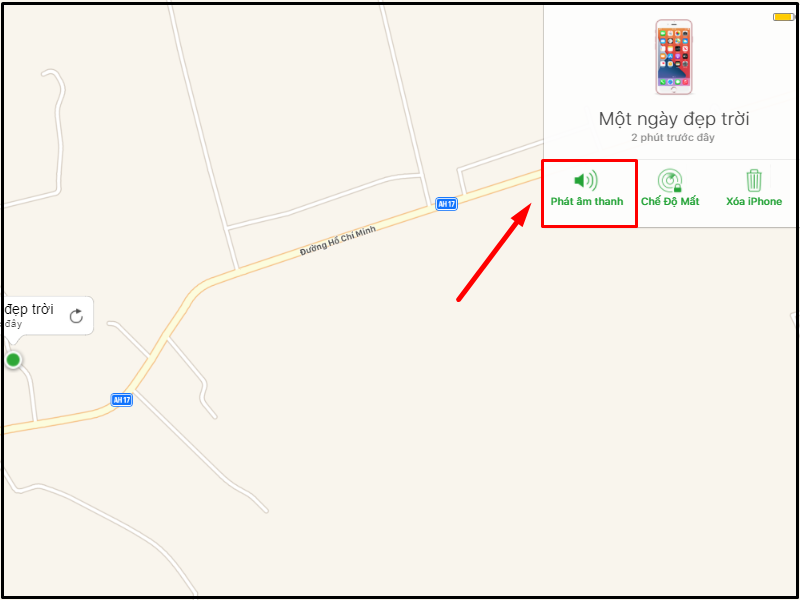 |
| Nếu bật chế độ Phát âm thanh (Play Sound), iPhone sẽ đổ chuông giúp bạn nhanh chóng xác định vị trí khi đã trong phạm vi gần. |
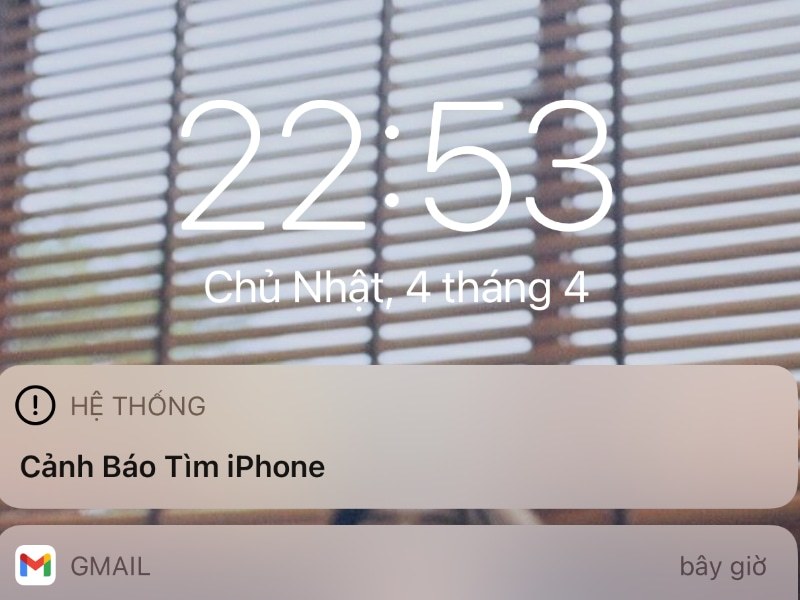 |
| Màn hình điện thoại cũng sẽ xuất hiện thông báo Cảnh Báo Tìm iPhone. |
Nếu bật Chế độ mất iPhone (Lost iPhone), thiết bị của bạn sẽ bị khóa lại. Bạn cần nhập số điện thoại để người cầm máy hiện tại có thể liên lạc với mình.
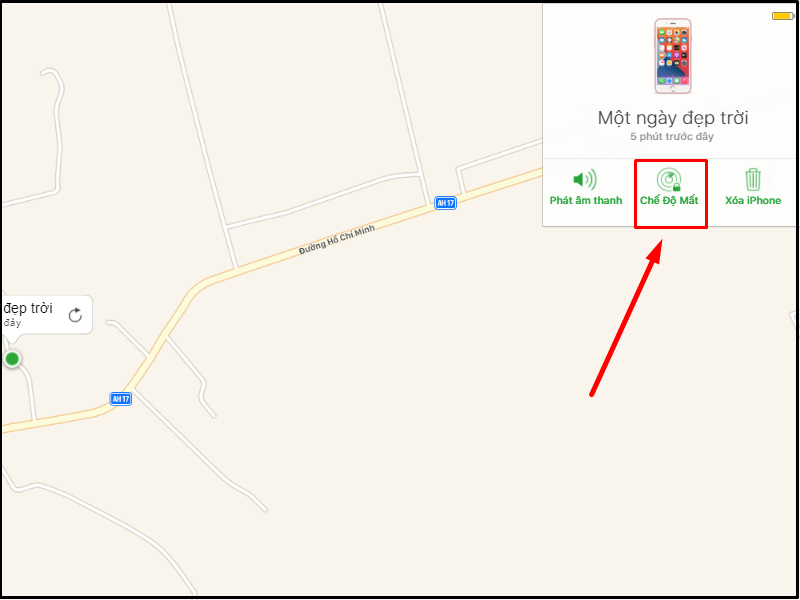 |
| Nếu bật Chế độ mất iPhone (Lost iPhone), thiết bị của bạn sẽ bị khóa lại. |
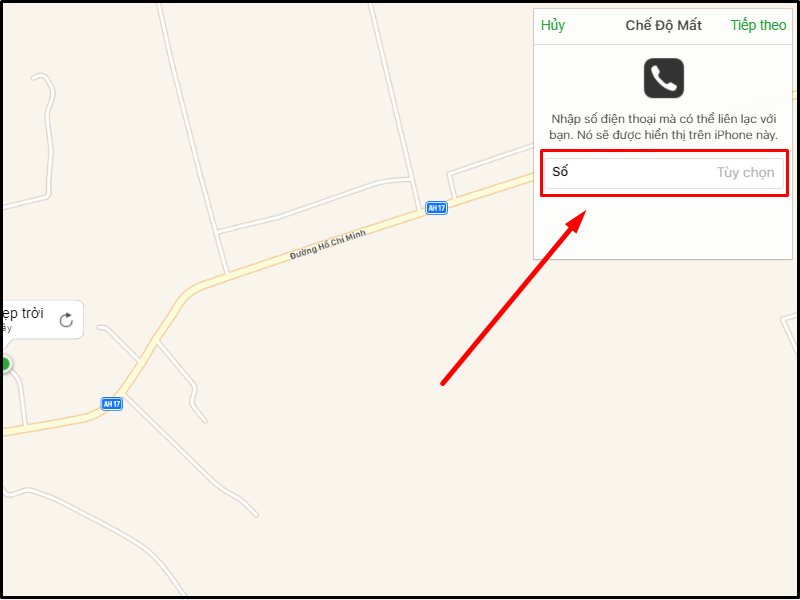 |
| Bạn cần nhập số điện thoại để người cầm máy hiện tại có thể liên lạc với mình. |
Thông báo mất iPhone sẽ hiển thị lên màn hình như hình bên dưới:
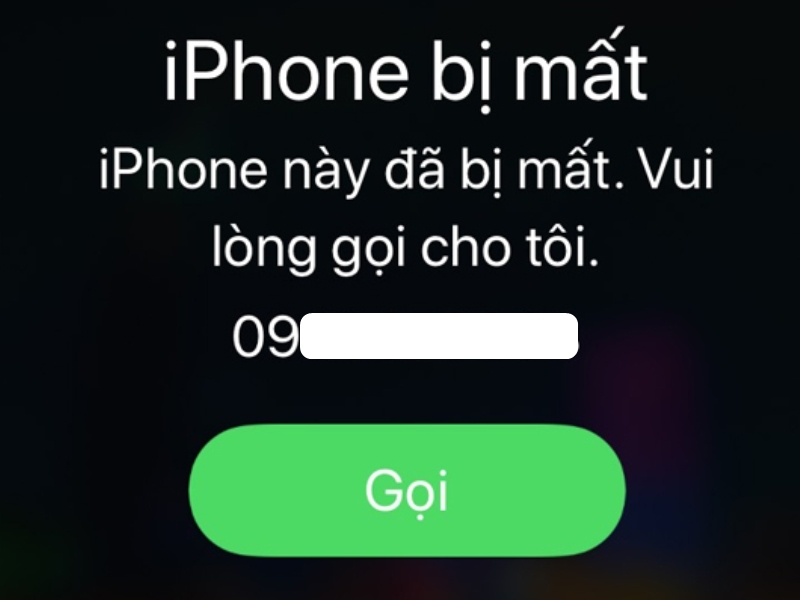 |
Xóa iPhone (Eraser iPhone) là lựa chọn nếu như bạn thấy không còn khả năng tìm lại được thiết bị của mình, và muốn bảo vệ dữ liệu cá nhân. Hãy bấm Xóa iPhone, và chọn Xóa.
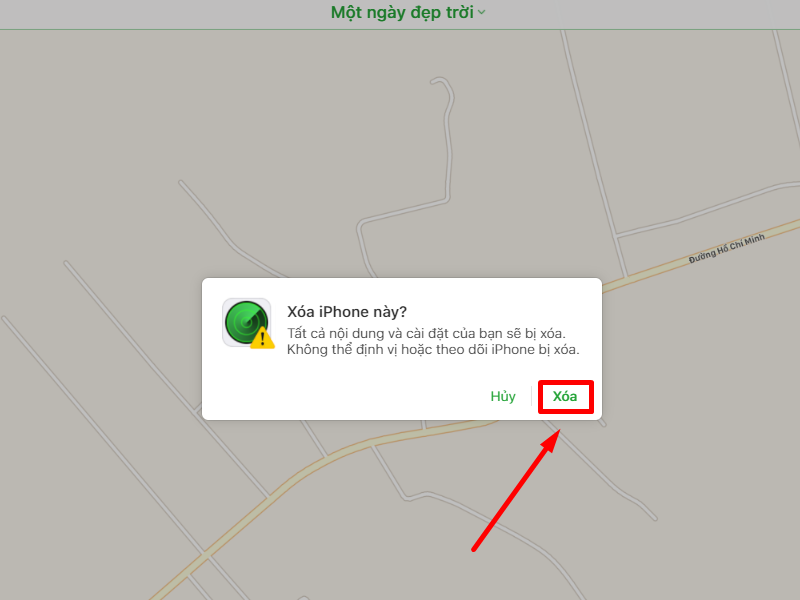 |
| Xóa iPhone (Eraser iPhone) là lựa chọn nếu như bạn thấy không còn khả năng tìm lại được thiết bị của mình, và muốn bảo vệ dữ liệu cá nhân. Hãy bấm Xóa iPhone, và chọn Xóa. |
H.A.H

Cách kiểm tra IMEI iPhone
Đối với cộng đồng người dùng iPhone hay mua đi bán lại máy cũ, kỹ năng check mã IMEI luôn rất quan trọng.



